สมมุติว่าคุณเพิ่งกลับมาที่ออฟฟิศหลังจากสัปดาห์ที่ยาวนานและเหน็ดเหนื่อย คุณไม่อยากทำงานเลย หรือบางทีคุณอาจจะมีการประชุมทีมในอีกไม่กี่นาที แต่คุณยังไม่ได้เตรียมเนื้อหาใด ๆ และตอนนี้คุณต้องการข้ออ้างที่สมเหตุสมผลเพื่อเลื่อนมันออกไป หรือคุณอาจจะใกล้ถึงเส้นตายสำคัญ และคุณต้องหาวิธีเพื่อขอเวลาเพิ่มอีกเล็กน้อย
ในสถานการณ์เช่นนี้ คุณมีทางเลือกอะไรบ้าง?
หากคุณพบว่าตัวเองอยู่ในสถานการณ์เหล่านี้ อย่าเพิ่งตื่นตระหนก เรามีเครื่องมือที่สมบูรณ์แบบไว้ช่วยคุณ เครื่องมือที่ถูกออกแบบมาเพื่อช่วยให้คุณ "หลอกเล็ก ๆ" และกอบกู้สถานการณ์ได้
ขอแนะนำ โปรแกรมจำลองการอัปเดตปลอมของ Windows 10 — เป็นเครื่องมือที่ทำงานผ่านเบราว์เซอร์ ซึ่งจะจำลองหน้าจอการอัปเดตแบบเต็มหน้าจอของ Windows เพียงแค่คุณเปิดใช้งาน แล้วปล่อยให้ข้ออ้างของคุณดำเนินต่อไป นี่คือวิธีที่สมบูรณ์แบบในการขอเวลาหยุดชั่วคราว เลื่อนการประชุม หรือแสร้งทำว่าคุณยุ่งอยู่ เพื่อให้คุณมีเวลาส่วนตัวมากขึ้น
แต่อย่าใช้เครื่องมือนี้อย่างไม่ระวัง หากคุณทำงานในสภาพแวดล้อมที่เข้มงวด การใช้เครื่องมือนี้อาจทำให้คุณเดือดร้อนได้ เราแนะนำให้ใช้เพื่อความขำขันที่ไม่เป็นอันตรายเท่านั้น และควรใช้ในที่ทำงานที่มีบรรยากาศผ่อนคลาย หรือกับเพื่อนร่วมงานที่สนิทที่เข้าใจอารมณ์ขัน หากบริษัทของคุณมีบรรยากาศแบบสบาย ๆ และมีกฎระเบียบ HR ที่ยืดหยุ่น ก็ลุยเลย!
ฟีเจอร์ของเครื่องมือการอัปเดตปลอมของ Windows 10
เรานำเสนอการจำลองหน้าจอการอัปเดตของ Windows 10 ที่สมจริงมาก ซึ่งเหมือนกับหน้าจอการอัปเดตจริงทุกประการ
เครื่องมือของเรามีตัวเลือกให้กำหนดระยะเวลาในการอัปเดต คุณสามารถตั้งค่าว่าจะให้หน้าจอจำลองนี้แสดงนานแค่ไหน
คุณยังสามารถตั้งค่าเปอร์เซ็นต์ความคืบหน้าเริ่มต้นได้ ซึ่งแถบเปอร์เซ็นต์การอัปเดตจะเริ่มจากค่าที่คุณกำหนด
มีโหมดเต็มหน้าจอที่ทำให้ดูเหมือนกับหน้าจอการอัปเดตของจริง เพราะหน้าจอจริงจะครอบคลุมหน้าจอทั้งหมดของคุณ คุณสามารถกด ESC ได้ตลอดเวลาเพื่อออกจากโหมดเต็มหน้าจอ
วิธีใช้เครื่องมือการอัปเดตปลอมของ Windows 10
การใช้หน้าจอการอัปเดตปลอมของเรานั้นง่ายมาก:
เลือกเครื่องมือการอัปเดตปลอมของ Windows 10
เลือกเวอร์ชันการอัปเดตปลอมของ Windows 10 จากสไตล์การอัปเดตปลอมอื่น ๆ ที่มีให้บนเว็บไซต์ของเรา
ตั้งค่าระยะเวลาอัปเดตปลอม
ค่าที่คุณตั้งไว้ตรงนี้จะเป็นตัวกำหนดว่าการจำลองจะดำเนินไปนานแค่ไหน ดังนั้นมันขึ้นอยู่กับคุณว่าคุณอยาก "ซื้อเวลา" ได้นานแค่ไหน ถ้าคุณแค่อยากพักดื่มกาแฟสั้น ๆ ก็ตั้งเวลาให้น้อยหน่อย หรือถ้าคุณอยากเลื่อนการนำเสนอหรือหยุดงานทั้งวัน ก็ตั้งให้นานขึ้น
ตั้งค่าความคืบหน้าเริ่มต้น
เปอร์เซ็นต์การอัปเดตจะเริ่มจากค่าที่คุณตั้งไว้ หากคุณอยากให้มันดูเหมือนเพิ่งเริ่ม ให้ตั้งค่าต่ำ ๆ ถ้าอยากให้มันดูเหมือนทำมานานแล้ว ให้ตั้งค่าสูง เช่น 80% หรือมากกว่านั้น
คุณสามารถปรับตามสถานการณ์ได้ ในความเป็นจริง หนึ่งในมุกตลกที่ดีที่สุดคือการตั้งค่าให้ใกล้ 100% แล้วกำหนดเวลาที่ยาว มันจะดูเหมือนใกล้จะเสร็จแล้ว แต่ทั้งคุณและฉันต่างก็รู้ว่ามันไม่มีทางเสร็จ!
เริ่มจำลองการอัปเดต Windows 10
กดปุ่ม Restart เพื่อเริ่มหน้าจอการอัปเดตปลอมได้ทุกเมื่อ ระบบจะเริ่มจำลองหน้าจออัปเดต Windows 10 ตามค่าที่คุณตั้งไว้
เปิดใช้งานโหมดเต็มหน้าจอ
เมื่อทุกอย่างพร้อมแล้ว ให้คลิกที่ไอคอนโหมดเต็มหน้าจอ เพื่อให้หน้าจอครอบคลุมจอของคุณทั้งหมด มันจะดูเหมือนของจริงไม่มีผิด ตอนนี้คุณก็พร้อมจะพักผ่อน หรือรอชมปฏิกิริยาจากเพื่อนหรือเพื่อนร่วมงานแล้ว
หากต้องการเปลี่ยนการตั้งค่าการอัปเดต
หากคุณต้องการเปลี่ยนระยะเวลาอัปเดตหรือเปอร์เซ็นต์เริ่มต้นระหว่างการจำลอง แค่กด ESC เพื่อออกจากโหมดเต็มหน้าจอ ปรับค่าใหม่ แล้วกด Restart เพื่อเริ่มใหม่

ตัวอย่างการใช้งานหน้าจอการอัปเดตปลอมของ Windows 10
แกล้งทำเป็นยุ่งโดยใช้เครื่องมือการอัปเดตปลอมของ Windows
คุณเคยรู้สึกไหมว่าเมื่อคุณ "ว่าง" คุณมักจะถูกมอบหมายงานเพิ่ม? บางครั้งคุณทำงานเสร็จแล้วและไม่อยากรับงานใหม่เพิ่มอีก ตอนนั้นคุณต้องการวิธีที่จะทำให้ตัวเองดูเหมือนยุ่งมาก ทั้งที่จริง ๆ แล้วคุณไม่ได้ทำอะไรเลย และพูดกันตามตรง การแกล้งทำเป็นยุ่งโดยการทำงานจริง ๆ นั้นขัดกับจุดประสงค์โดยสิ้นเชิง!
นี่แหละคือบทบาทของเครื่องมือนี้ ผู้คนใช้มันเพื่อจำลองว่าระบบกำลังอัปเดต และดูเหมือนว่าพวกเขากำลังยุ่งมาก ทั้งที่จริง ๆ แล้วไม่ได้ทำอะไรเลย

เล่นมุกกับเพื่อนร่วมงานโดยใช้โปรแกรมจำลองการอัปเดตปลอมของเรา
เบื่อที่ออฟฟิศแล้วอยากเล่นมุกขำ ๆ กับเพื่อนร่วมงานบ้าง? หรือบางทีในทีมของคุณมีคนที่ทำงานเก่งมากจนทำให้คนอื่นรู้สึกกดดันโดยไม่ตั้งใจ?
ตอนที่พวกเขาไม่อยู่โต๊ะ ลองเปิดหน้าจอการอัปเดตปลอมบนคอมพิวเตอร์ของพวกเขา เมื่อพวกเขากลับมา ดูปฏิกิริยาของพวกเขาให้เต็มที่!
แต่อย่าลืมเฉลยว่าเป็นแค่เรื่องขำขันโดยเร็ว เพื่อไม่ให้กระทบงานหรือทำให้พวกเขาต้องอยู่ทำโอที รักษาให้เป็นแค่เรื่องตลกเบา ๆ ก็พอ
ใช้มุกอัปเดต Windows 10 ที่ออฟฟิศเพื่อหลีกเลี่ยงงาน
สมมุติว่าคุณทำงานมาเหนื่อยทั้งวัน และแค่อยากพักสักหน่อย หรือวันนี้เป็นวันสุดท้ายก่อนจะลาพักร้อน แล้วคุณก็ไม่อยากเริ่มงานอะไรจริงจังอีกแล้ว
เครื่องมือนี้ให้ข้ออ้างที่ฉลาดและดูน่าเชื่อ เพื่อให้คุณพักจากงานโดยไม่ต้องอธิบายอะไรเลย แค่เปิดโปรแกรมจำลอง แล้วทำเหมือนว่าคุณ "ติดอยู่กับการอัปเดตระบบ" ก็พอ!

ใช้ข้ออ้างว่าอัปเดต Windows 10 เพื่อเลื่อนการพรีเซนต์
บางครั้งคุณอาจลืมงานนำเสนอหรือโปรเจกต์กลุ่ม แล้วคุณเพิ่งนึกขึ้นได้ในวินาทีสุดท้าย คุณพยายามจะเตรียมให้ทัน แต่คุณอาจไม่มีเวลาเพียงพอ ในสถานการณ์แบบนี้ ถ้าคุณสามารถขอเวลาเพิ่มอีกสักนิด ก็อาจจะช่วยชีวิตคุณได้เลย
บอกครูหรือทีมของคุณว่า Windows 10 ของคุณกำลังอัปเดต แล้วเปิดหน้าจอการโหลดที่ดูสมจริงให้พวกเขาดู แบบนี้คุณจะได้มีเวลาเพิ่มอีกเล็กน้อย เพื่อจัดการทุกอย่างให้เรียบร้อยเบื้องหลัง
แต่อย่าลืมว่า นี่คือการใช้ความเสี่ยงของคุณเอง หากคุณอยู่ในสภาพแวดล้อมที่จริงจัง การถูกจับได้อาจนำไปสู่ผลลัพธ์ที่ไม่ดีนัก
บันทึกวิดีโอสอนเกี่ยวกับการอัปเดต Windows 10
อย่างที่คุณทราบ, การอัปเดตระบบปฏิบัติการ เป็นสิ่งสำคัญมาก และหากมีความผิดพลาดใด ๆ ในระหว่างกระบวนการอาจทำให้เกิดการล่มของระบบหรือสูญเสียข้อมูลได้ ดังนั้น การอัปเดตระบบปฏิบัติการ จึงอาจทำให้รู้สึกเครียด โดยเฉพาะสำหรับผู้ใช้ที่ไม่ค่อยมีความรู้ทางเทคนิค
ด้วยเหตุนี้ คุณจะพบกับหลายบทแนะนำบนแพลตฟอร์มต่างๆ เช่น YouTube ที่อธิบายวิธีการทำการอัปเดต โดยเฉพาะสำหรับ Windows 10 บทแนะนำเหล่านี้มักจะถูกบันทึกโดยใช้เครื่องมือบันทึกหน้าจอ อย่างไรก็ตาม เมื่อหน้าจอการอัปเดตจริงปรากฏขึ้น โปรแกรมบันทึกหน้าจอส่วนน้อยจะหยุดทำงาน เพราะระบบจะเข้าสู่โหมดที่จำกัด ในการบันทึกส่วนนี้ ผู้สร้างมักจะต้องบันทึกหน้าจอของพวกเขาด้วยกล้องภายนอกหรือข้ามไปเลย
แต่บางผู้สร้างเนื้อหาฉลาดใช้หน้าจอการอัปเดตปลอมเพื่อจำลองส่วนนี้ในขณะที่ใช้เครื่องบันทึกหน้าจอของพวกเขา ซึ่งช่วยให้พวกเขาสร้างการบันทึกที่มีคุณภาพสูงโดยไม่ต้องใช้เครื่องมือภายนอก ทำให้แน่ใจได้ว่ามีการสอนที่ราบรื่นและสมบูรณ์
ไอเดียสร้างสรรค์สำหรับการใช้โปรแกรมจำลองการอัปเดตปลอมของ Windows 10
มุกวันเมษาหน้าโง่ด้วยการอัปเดตปลอม
หากคุณกำลังมองหาวิธีที่สนุกและไม่เหมือนใครในการแกล้งเพื่อนในวัน April Fools’ Day ลองใช้หน้าจอการอัปเดตปลอมของ Windows 10 ดู! เมื่อคุณไปถึงโรงเรียนหรือที่ทำงาน รอให้เพื่อนหรือเพื่อนร่วมงานของคุณลุกออกจากโต๊ะ แล้วโหลดหน้าจออัปเดตปลอมขึ้นมาบนเครื่องของพวกเขาก่อนที่พวกเขาจะกลับมา นั่งสบาย ๆ และเพลิดเพลินกับความสับสนของพวกเขาขณะที่พยายามทำทุกวิถีทางเพื่อ “แก้ไข” การอัปเดตที่ค้างอยู่!
เล่นมุกช่วงพักเที่ยงที่ออฟฟิศด้วยการอัปเดตปลอมของ Windows 10
อยากให้เพื่อนร่วมงานประหลาดใจหลังมื้อกลางวันไหม? รอให้ใครสักคนออกไปหาอะไรกินทันทีที่มีโอกาส เปิดหน้าจออัปเดตปลอมบนหน้าจอของพวกเขา อย่าลืมตั้งค่าระยะเวลาการอัปเดตให้นานพอที่จะครอบคลุมเวลาพักของพวกเขา แน่นอนว่า ถ้าทีมของคุณกำลังรีบเร่งปิดโปรเจกต์ก่อนเส้นตาย อาจข้ามมุกนี้ไปก่อน
แกล้งพี่น้องของคุณด้วยโปรแกรมจำลองการอัปเดตของ Windows 10
ลองมุกนี้กับพี่หรือน้องที่ไม่เก่งเทคโนโลยี ดูสิ ขอให้พวกเขาไปหยิบอะไรบางอย่างจากห้องครัว และในขณะที่พวกเขาไม่อยู่ ให้โหลดหน้าจออัปเดตปลอมขึ้นบนอุปกรณ์ของพวกเขา เมื่อพวกเขากลับมา พูดขึ้นมาธรรมดา ๆ ว่า “ดูเหมือนคอมของนายจะค้างไปอีกหลายชั่วโมงเลยนะ” แล้วแกล้งทำตัวเป็นอัจฉริยะด้านไอที ช่วย “แก้ไข” ให้พวกเขา เป็นไปได้ว่าคุณอาจได้ขนมของพวกเขามาฟรี ๆ ก็ได้นะ!
วิธีรู้ว่านี่คือการอัปเดตปลอมของ Windows 10
ตรวจสอบการทำงานของเคอร์เซอร์เมาส์
ในระหว่างการอัปเดตจริงของ Windows 10 เคอร์เซอร์ของเมาส์จะไม่สามารถเลื่อนไปทำอะไรบนหน้าจอได้เลย ดังนั้น หากคุณสงสัยว่าหน้าจอที่เห็นอาจเป็นของปลอม (โดยเฉพาะเมื่ออยู่ในโหมดเต็มหน้าจอ) ให้ลองเลื่อนเมาส์ไปยังด้านบนของหน้าจอ
หากมีไอคอน X สำหรับปิดปรากฏขึ้น แน่นอนว่านั่นคือหน้าจอปลอม
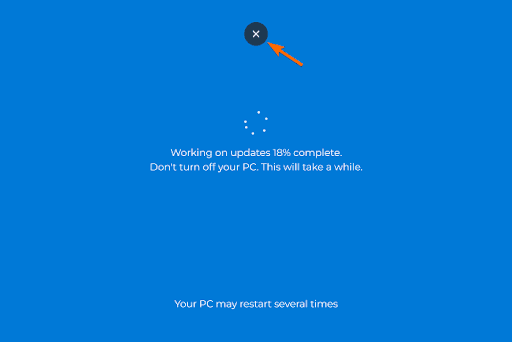
ลองใช้ปุ่มลัดบนคีย์บอร์ด
หน้าจออัปเดตปลอมส่วนใหญ่ทำงานอยู่ในเบราว์เซอร์ ลองกดปุ่มลัดทั่วไปต่อไปนี้เพื่อทดสอบดู:
ALT + TAB (สลับหน้าต่าง)
CTRL + W หรือ CTRL + F4 (ปิดแท็บ/หน้าต่างเบราว์เซอร์)
ESC (ออกจากโหมดเต็มหน้าจอ)
หากกดแล้วใช้งานได้จริง นั่นคือหน้าจอปลอมแน่นอน
ความคืบหน้าแบบเส้นตรงตลอดเวลา
การอัปเดตของ Windows 10 จริงจะไม่ได้ดำเนินไปอย่างมีแบบแผนเสมอไป บางครั้งใช้เวลาเพียงไม่กี่วินาทีก็ไปถึง 50% แล้วก็ใช้เวลาอีก 30 นาทีในการไปอีก 5% พูดง่าย ๆ ก็คือ การอัปเดตจริงไม่ได้ดำเนินไปอย่างเป็นเส้นตรง
แต่หน้าจอการอัปเดตปลอมมักจะแสดงความคืบหน้าแบบเส้นตรงอย่างสม่ำเสมอ โดยขึ้นอยู่กับระยะเวลาการอัปเดตและเปอร์เซ็นต์เริ่มต้นที่คุณตั้งไว้ เครื่องมือจะคำนวณเวลาที่ใช้เพิ่มทีละ 1% ด้วยสูตร:
เวลาที่ใช้เพิ่ม 1% = ระยะเวลาอัปเดต ÷ (100 - เปอร์เซ็นต์เริ่มต้น)
ดังนั้น หากคุณสังเกตเห็นว่าขั้นตอนการอัปเดตดูเหมือนจะเพิ่มขึ้นแบบสม่ำเสมอ นั่นอาจเป็นของปลอม
ไม่มีประวัติการอัปเดตในระบบ
หากคุณสงสัยว่าเป็นของปลอม ให้ลองตรวจสอบประวัติการอัปเดตของระบบ โดยไปที่:
การตั้งค่า > การอัปเดตและความปลอดภัย > Windows Update > ดูประวัติการอัปเดต
หากไม่มีรายการอัปเดตใด ๆ ปรากฏในช่วงเวลาที่คุณเห็นหน้าจอนั้น แสดงว่าหน้าจอนั้นอาจเป็นของปลอม
มีเมนูเบราว์เซอร์เมื่อคลิกขวา
ตามค่าเริ่มต้น เบราว์เซอร์จะแสดงเมนูเมื่อคุณคลิกขวา ตรงข้ามกับหน้าจออัปเดตจริงที่จะไม่ตอบสนองต่อคลิกใด ๆ ดังนั้น หากคุณคลิกขวาบนหน้าจอการอัปเดต แล้วมีเมนูเบราว์เซอร์ปรากฏขึ้น แสดงว่านั่นคือของปลอม

โปรดจำไว้ว่า เว็บไซต์บางแห่งอาจปิดใช้งานการคลิกขวาบนหน้าเว็บของตน ดังนั้นถ้าไม่มีเมนูแสดงขึ้นก็อาจจะยังบอกไม่ได้ว่าเป็นของปลอมหรือไม่ แต่ถ้าเมนูปรากฏขึ้นเมื่อคลิกขวา ก็มั่นใจได้เลยว่านั่นไม่ใช่หน้าจออัปเดตของจริงแน่นอน
บทสรุป
เครื่องมือ Windows 10 Fake Update เป็นวิธีที่สนุกและไร้อันตรายในการเซอร์ไพรส์เพื่อน เพื่อนร่วมงาน หรือแม้แต่ผู้ติดตามโซเชียลมีเดียของคุณ คุณสมบัติต่างๆ ของเครื่องมือของเรา เช่น ความคืบหน้าที่สามารถปรับแต่งได้ การจำลองแบบเต็มหน้าจอ และภาพที่สมจริงเป็นอย่างมาก ล้วนเลียนแบบหน้าจออัปเดต Windows 10 จริงและทำให้มันเป็นเครื่องมือที่สมบูรณ์แบบสำหรับการเล่นตลกและความบันเทิงด้านเทคโนโลยี
ดังนั้น ลองใช้มัน หัวเราะ และสนุกไปกับปฏิกิริยาตอบรับ


 Buy me a Coffee
Buy me a Coffee





















